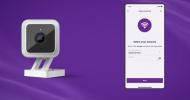Z več kot dvema milijardama in pol uporabnikov po vsem svetu, WhatsApp je ena najuspešnejših aplikacij, kar jih je bilo kdaj ustvarjenih, in najboljša metoda čezmejne komunikacije. WhatsApp ponuja VOIP klice, video klice in brezplačna sporočila. Vsak mednarodni prijatelj ali družinski član lahko preprosto reče »WhatsApp me« — in vemo, da ko podjetje postane glagol, je resnično vstopilo v čas časa.
Vsebina
- Kaj je novega pri WhatsApp?
- Prenos in namestitev aplikacije
- Nastavitev vašega računa
- Prilagajanje vaših nastavitev
- Spreminjanje telefonske številke
- Določanje ravni zasebnosti
- Dodajanje novih stikov
- Začni klepetati
- Oblikovanje skupine
- Uporaba seznamov oddaj
- Varnostno kopiranje vaših klepetov
- Posodabljanje vašega statusa
- Sinhronizacija z Mac ali Windows
- Spreminjanje ozadja
- Spodnja črta
Se želite vključiti v norijo WhatsApp? Sestavili smo ta hitri vodnik, da boste lahko začeli uporabljati WhatsApp Messenger v sistemu iOS, Androidali namizje v nekaj preprostih korakih.
Priporočeni videoposnetki
Kaj je novega pri WhatsApp?



WhatsApp se pogosto posodablja z novimi funkcijami in izboljšavami. Za tiste, ki uporabljajo iOS 14, se stiki WhatsApp zdaj prikažejo kot predlogi na listu za skupno rabo, ko delite vsebino iz drugih aplikacij. Nove možnosti iskanja vam omogočajo filtriranje po avtorju in vrsti vsebine, tako da lahko preprosto najdete določene klepete ali slike, ki jih iščete. Aplikacija je uvedla tudi nove nastavitve zasebnosti, ki vam omogočajo nadzor nad tem, kdo vas lahko doda v skupine, skrbniki pa vam lahko pošljejo zasebno povabilo. Pojdi do Nastavitve > Račun > Zasebnost > Skupine za začetek.
WhatsApp je dodal podporo za čakajoči klic, tako da lahko sprejemate dohodne klice WhatsApp med drugim klicem. Zdaj lahko tudi v načinu VoiceOver pošiljate sporočila z Braillove tipkovnice. In zdaj, če omogočite način nizke količine podatkov, boste onemogočili samodejni prenos medijev.
Nedavne posodobitve WhatsApp vključujejo nove animirane pakete nalepk, skeniranje kontaktov s kodo QR in temni način za Splet WhatsApp in namizje. Toda morda največja sprememba je, da se je največje število udeležencev video in glasovnih klicev podvojilo s štirih na osem. V video klicih lahko zdaj pritisnete in pridržite, da povečate videoposnetek udeleženca, in ikono videoklepeta se samodejno doda skupinskim klepetom z osmimi osebami ali manj, tako da lahko začnete videoklic z eno tapnite.
Prenos in namestitev aplikacije



WhatsApp je na voljo v vseh priljubljenih trgovinah z aplikacijami za vse večje platforme, vključno z iOS, Android, Windows Phoneter Mac in PC. Aplikacija je popolnoma brezplačna. Samo namestite in zaženite ga kot katerega koli drugega pametni telefon aplikacija Dobili boste vrsto vprašanj glede nastavitve, vključno z vašo telefonsko številko in kodo države ter ali želite prejemati obvestila.
Če ste WhatsApp že uporabljali, boste morda pozvani, ali želite obnoviti zgodovino klepetov. To je vaša edina priložnost za to. Če aplikacijo uporabljate prvič, jo lahko Preskoči obnovitev če se pojavi. Nato vnesite svoje ime in sliko profila ter dovolite WhatsApp dostop do vaših stikov.
Ko vnesete svojo telefonsko številko, vam bo aplikacija poslala SMS sporočilo za potrditev vaše telefonske številke in kode države. Številko lahko ponovite, če se zmotite.
Nastavitev vašega računa



- Dovolite WhatsApp dostop do vaših stikov in fotografij.
- Tapnite svoje ime in dodajte sliko kot avatar.
- Ko končate z vnašanjem svojih podatkov, ste pripravljeni na klepet.
Prilagajanje vaših nastavitev
V spodnjem desnem kotu zaslona boste videli zavihek Nastavitve, ki vam omogoča urejanje profila v razdelku Vizitka.



Poleg tega, da svojemu imenu in številki dodate avatar, lahko prilagodite tudi opis O tem. Privzeto stanje v vašem profilu je »Pozdravljeni, uporabljam WhatsApp« in to lahko postane nekoliko starejše, še posebej, če se večina vaših stikov tudi tega ni spremenila. Ne bodi ta oseba. Spremenite svoj status v karkoli želite ali celo uporabite nekaj vnaprej pripravljenih statusov, če se vam ne da izmisliti novega. WhatsApp ima veliko možnosti, vključno z: Na voljo, Zaseden, V šoli, Na delu, Na sestanku, baterija je skoraj prazna, spanje, in še kup več.
- V nastavitve podokno pod Uredi profil, poiščite O tem vrstico in tapnite.
- Videli boste Trenutno nastavljeno na status in lahko izbirate med že pripravljenimi.
- Če želite, lahko napišete tudi izvirno stanje.
- Vaše stanje bo posodobljeno samo na telefonih drugih oseb, ko bodo vklopili prenos podatkov ali Wi-Fi.
Spreminjanje telefonske številke



Če imate novo številko in jo morate spremeniti v WhatsAppu, je to preprosto. Samo kliknite na Tri pike v zgornjem desnem kotu zaslona WhatsApp in nato izberite Nastavitve >Račun >Spremeni številko.Aplikacija vas obvesti, da boste s spremembo telefonske številke preselili podatke o računu, skupine in nastavitve. Še vedno boste imeli dostop do vseh starih sporočil. Preverite, ali je vaš novi telefon nastavljen in lahko sprejema sporočila SMS ali klice. Če imate oba nov telefon in novo številko, boste morali najprej spremeniti svojo številko na starem telefonu. Tapnite Naslednji, nato vnesite svojo staro telefonsko številko in novo številko ter tapnite Naslednji za potrditev spremembe.
Določanje ravni zasebnosti



WhatsApp vam ponuja vrsto izbir glede tega, kdo vas lahko vidi in koliko informacij lahko aplikacija razkrije o vaših dejavnostih. Nastavite lahko, da so Zadnji viden, Profilna fotografija, Vizitka in Stanje vidni vsem, samo vašim stikom ali nihče. Last Seen prikazuje, kdaj ste bili nazadnje prijavljeni v aplikacijo. Prikazuje tudi vašo lokacijo v živo, če imate to omogočeno v nastavitvah pametnega telefona. Izberete lahko tudi, kdo lahko vidi vaše posodobitve stanja. Poleg tega lahko uporabite nastavitve zasebnosti za blokiranje stikov. Blokirana oseba vas ne more poklicati ali vam poslati sporočil, vendar je aplikacija ne bo obvestila, da je bila blokirana. Namesto tega bodo videli samo eno zeleno kljukico, ki označuje, da je bilo njihovo sporočilo poslano (in ne druge kljukice, ki označuje dostavo). Prav tako ne bodo mogli videti vašega nazadnje videnega ali spletnega statusa ali vaše slike profila.
Funkcija Read Receipts, ki jo lahko omogočite s potrditvenim poljem, pošlje obvestilo, ko vi ali vaši stiki preberete sporočilo, ki ga je poslal drugi. Ko je izklopljeno, ne boste pošiljali ali prejemali potrdil, razen v skupinskih klepetih.
Dodajanje novih stikov



Za ogled stikov v WhatsAppu vam ni treba narediti veliko. To je zato, ker so vsi vaši stiki, ki uporabljajo WhatsApp, že znani, ne da bi jih morali dodati ročno. WhatsApp definira stike po telefonski številki, tako da je vsak v vašem imeniku, ki ima svojo telefonsko številko na WhatsAppu, takoj razkrit, ko se pridružite. Vendar pa boste morda želeli povabiti stike, ki še niso na WhatsAppu, pa tudi osebe, ki jih poznate in ki trenutno niso na vašem seznamu stikov. Če želite dodati prijatelje med svoje stike WhatsApp, naredite naslednje:
- Tapnite Klepeti ikona spodaj desno.
- Tapnite Nov stik.
- Dodajte ime in telefonsko številko te osebe.
- Zdaj lahko dodate tudi prijatelje tako, da tapnete koda QR simbol na desni strani Nov stik in skeniranje njihove kode QR.
- Novega uporabnika lahko povabite tako, da se pomaknete na dno okna in tapnete Povabite prijatelje v WhatsApp, kjer lahko izberete pošiljanje vabila po e-pošti ali besedilnem sporočilu.
Če dodajate mednarodnega prijatelja, naredite naslednje.
- Ko dodajate telefonsko številko stika v imenik, začnite z znakom plus (+).
- Vnesite kodo države, številčno predpono za državo, ki ji sledi telefonska številka. Poiščite na spletu, da najdete pravilno kodo države če tega ne poznate.
- Po vnosu kode države z dejanske telefonske številke odstranite morebitne ničle ali klicne kode.
Začni klepetati



Klepetanje je lažji del, saj je vse, kar morate zdaj storiti, izbrati svojega prijatelja in začeti drekati. Ko začnete klepet, boste videli opozorilo, ki vam pove, da je vaša komunikacija šifrirana, tako da nihče nikoli ne bo mogel videti ali poslušati vašega pogovora. Vaš prijatelj na svoj telefon prejme obvestilo, da ste mu poslali sporočilo, in tako gre.
- Izberite osebo, s katero želite klepetati.
- Tapnite polje za klepet na dnu zaslona.
- Vnesite svoje sporočilo in lahko dodajate emojije, slike, videoposnetke ali glasovna sporočila z uporabo ikon na desni strani klepetalnice. Majhen kvadrat vam omogoča dodajanje nalepke. Kamera vam omogoča, da dodate fotografijo ali video, mikrofon pa vam omogoča, da pritisnete in držite, da takoj posnamete glasovno sporočilo v aplikaciji. Svoje besedilo lahko tudi oblikujete s krepko pisavo, poševno pisavo, prečrtano ali s kodo.
- Nato tapnite ikono puščice za pošiljanje.
Kaj pa, če želite poslati sporočilo več kot eni osebi? To lahko storite na dva načina: ustvarite skupino ali oddajte skupini. Katero možnost boste izbrali, je odvisno od tega, kako želite komunicirati in kakšen odziv iščete. Razlika med skupinskimi in oddajnimi sporočili je v tem, da so skupinska sporočila lahko brezplačna za vse – vsak se lahko pogovarja z vsemi v brezplačni izmenjavi. Pri sporočilih s seznama oddajanja gre bolj za komunikacijo od zgoraj navzdol – govorite s skupino, vendar lahko odgovorijo le posamično in zasebno vam in ne drug drugemu.
Oblikovanje skupine



Skupinski klepeti vam omogočajo skupno rabo sporočil, fotografij in videoposnetkov z do 256 ljudmi hkrati. Svojo skupino lahko tudi poimenujete, utišate ali prilagodite obvestila in drugo. Nastavitev skupine, ki samo skrbnikom omogoča pošiljanje sporočil skupini, lahko poenostavi komunikacijo v posebnih okoliščinah.
- Tapnite NovoKlepeti ikona.
- Tapnite Nova skupina.
- Dodajte vse udeležence, ki jih želite vključiti (do 256).
- Tapnite Naslednji.
- Dodajte zadevo za klepet in ikono.
- Tapnite Ustvari.sa
- V prikazanem pogovornem oknu za klepet začnite svoje šifrirano sporočilo z nalepkami, slikami ali glasovnim sporočilom.
Z lahkoto lahko začnete video ali glasovni klic v svoji skupini za skupine osmih udeležencev ali manj. Samo tapnite Video kamera ikono v zgornjem desnem kotu skupinskega klepeta, da začnete video klic, ali simbol telefona, da začnete glasovni klic.
Uporaba seznamov oddaj



Funkcija seznama oddaj WhatsApp vam omogoča, da pošljete eno sporočilo več stikom, ki ne bodo videli, da je bilo sporočilo poslano drugim. Samo stiki z vašo številko v svojem adresarju lahko prejmejo vaša oddajna sporočila in vam lahko odgovorijo le posamično prek klepeta, v nasprotju s skupinskimi sporočili.
Varnostno kopiranje vaših klepetov



Recite, da ste končali s klepetom. Kaj pa zdaj? Ko so vaši klepeti končani, lahko izberete, kako jih boste odstranili. Klepeti se takoj shranijo v pomnilnik vaše slušalke. Lahko pa ste pri tem bolj sistematični in samodejno ali ročno varnostno kopirate svoje klepete tako, da tapnete gumb Varnostno kopiranje. Izberete lahko tudi, ali želite vključiti videoposnetke ali ne. Za telefone iPhone lahko varnostno kopirate v iCloud; z Androidom lahko varnostno kopirate v Google Drive. WhatsApp svetuje, da onemogočite mobilne podatke, ko varnostno kopirate ali obnavljate klepete iz iCloud ali Google Drive, saj lahko to dejanje vključuje stroške prenosa podatkov. Vse klepete lahko tudi arhivirate, počistite ali izbrišete, če jih ne potrebujete več.
- Pojdi do nastavitve in tapnite Klepeti.
- Tapnite Varnostno kopiraj zdaj.
- Uporabite drsnik za vključitev videoposnetkov ali ne.
Posodabljanje vašega statusa




Lahko uporabite Stanje podokno za posodobitev vašega stanja. Posodobitve stanja potečejo po 24 urah.
- Tapnite Stanje podokno.
- Tapnite Svinčnik ikona.
- Tapnite barvna paleta ikono za nastavitev različnih barv ozadja.
- S tipkovnico tapnite sporočilo.
- Uporabi Vrsta orodje za spreminjanje pisav.
- Za posodobitev stanja lahko nastavite tudi fotografijo, video ali emoji.
Sinhronizacija z Mac ali Windows
 Ko je WhatsApp nameščen na vašem telefonu, lahko dostopate do spletne različice aplikacije, ki zrcali vaš klepet, skupinske dejavnosti in dejavnosti oddajanja. Za klepet lahko uporabite spletni vmesnik v računalniku Mac ali Windows v večjih brskalnikih, vendar ne morete opravljati telefonskih klicev. Prav tako lahko vklopite obvestila na namizju za opozorila o dohodnih sporočilih WhatsApp.
Ko je WhatsApp nameščen na vašem telefonu, lahko dostopate do spletne različice aplikacije, ki zrcali vaš klepet, skupinske dejavnosti in dejavnosti oddajanja. Za klepet lahko uporabite spletni vmesnik v računalniku Mac ali Windows v večjih brskalnikih, vendar ne morete opravljati telefonskih klicev. Prav tako lahko vklopite obvestila na namizju za opozorila o dohodnih sporočilih WhatsApp.

- Kliknite povezavo za prenos WhatsApp da prenesete in namestite WhatsApp na svoj računalnik.
- V brskalniku odprite WhatsApp Web.
- Ko prejmete poziv za kodo QR, jo skenirajte s skenerjem mobilne aplikacije.
- Nato boste lahko dostopali do svoje zgodovine klepetov ter pošiljali in prejemali sporočila v spletnem vmesniku.
Spreminjanje ozadja



WhatsApp vam omogoča, da popolnoma prilagodite svojo izkušnjo z različnimi temami, barvami in ozadji. Izbirate lahko med njihovo knjižnico vizualnih elementov, se odločite za enobarvno ozadje ali celo naložite svoje fotografije kot ozadje.
Prilagajanje videza je enostavno. Na strani z nastavitvami izberite Klepeti > Ozadje klepeta in izberite med Knjižnica ozadij, Trdne barve, ali eno od vaših fotografij.
Spodnja črta
WhatsApp Messenger je eden od naše najljubše aplikacije za sporočanje ker je uporabniku prijazen in lahko hitro pridobite naprednejše zmogljivosti. Preden se z glavo poglobite v napredne funkcije, vam priporočamo, da se naučite uporabljati osnovne funkcije, kot so klici in sporočila SMS. Od tam boste bolj pripravljeni na raziskovanje tem in drugih možnosti.
Te funkcije omogočajo posodobitev vašega statusa, pošiljanje sporočil skupinam in komunikacijo s skupinami, pri čemer vse ostane šifrirano. Vse to lahko storite, ne da bi porabili niti centa.
Priporočila urednikov
- Najboljše aplikacije za zmenke v letu 2023: naših 23 najljubših
- 16 najboljših aplikacij za sporočanje za Android in iOS v letu 2023
- WhatsApp vam končno omogoča urejanje poslanih sporočil. Evo, kako to storiti
- Najboljše aplikacije za starševski nadzor za iPhone in Android
- Kako vedeti, ali vas je nekdo blokiral na WhatsApp